علت خالی شدن باتری گوشی و روش های برطرف کردن آن
آیا تا به حال اتفاق افتاده که وقتی که کاملاً
یکی از راههایی که میتوانید برای حفظ حریم شخصی و دسترسی به محتوای محدود شده در اینترنت انجام دهید، تغییر آیپی خود است. در این مقاله از سایت الو موبایل، به شما نحوه ی تغییر آی پی IP موبایل یا کامپیوتر را نشان خواهیم داد با ما همراه باشید.
آیپی یا IP، مخفف “آدرس پروتکل اینترنت” است. این یک شناسه یا آدرس منحصر به فرد برای دستگاهها و سیستمهای متصل به اینترنت است. آیپی برای تعیین مکان و شناسایی دستگاهها در شبکههای مختلف استفاده میشود. در واقع، همانند آدرس خانهای است که به دستگاههای متصل به اینترنت اختصاص مییابد تا بتوانند با یکدیگر ارتباط برقرار کنند و اطلاعات را به یکدیگر منتقل کنند.
تغییر آی پی IP موبایل یا کامپیوتر یک موضوع مهم در دنیای امنیت و دسترسی به اینترنت است. وجود چندین روش برای تغییر آیپی به کاربران این امکان را میدهد تا با توجه به نیاز و شرایط خود، روش مناسبی را انتخاب کنند. در زیر به برخی از روشهای تغییر آیپی اشاره میکنیم:
تغییر آی پی IP موبایل یا کامپیوتر با راهاندازی مجدد روتر یا شبکه میتواند روشی مؤثر برای تغییر آدرس آیپی دستگاههای متصل به شبکه شما باشد. این عملیات ممکن است بسته به نوع روتر و تنظیمات شبکه شما متفاوت باشد. در زیر، به چند مرحله برای تغییر آیپی با راهاندازی مجدد روتر یا شبکه اشاره میکنیم:
ورود به پنل مدیریت روتر: ابتدا باید به پنل مدیریت روتر خود وارد شوید. این عمل معمولاً با وارد کردن آدرس IP روتر در مرورگر اینترنت انجام میشود. معمولاً آدرسهایی مانند 192.168.1.1 یا 192.168.0.1 برای ورود به پنل مدیریت روتر استفاده میشود.
ورود به پنل مدیریت: وقتی به پنل مدیریت روتر وارد شدید، باید نام کاربری و رمز عبور مربوط به روتر خود را وارد کنید. این اطلاعات معمولاً پیشفرض در دفترچه راهنمای روتر ذکر شده و یا توسط شما تنظیم میشود.
تغییر تنظیمات آیپی: در پنل مدیریت روتر، باید به تنظیمات آیپی دستگاههای متصل به شبکه دسترسی پیدا کنید. ممکن است این تنظیمات در بخش مربوط به “DHCP” یا “تنظیمات IP” قابل دسترسی باشد.
تغییر آیپی: در این بخش، میتوانید آیپی دستگاههای متصل به شبکه را تغییر دهید. برای این کار، باید آیپی دلخواه را وارد کنید و تنظیمات را ذخیره کنید.
راهاندازی مجدد روتر یا دستگاه: پس از تغییر تنظیمات آیپی، به منظور اعمال تغییرات باید روتر یا دستگاه خود را دوباره راهاندازی کنید. این عملیات به عنوان “ریبوت” شناخته میشود.
بررسی تغییر آیپی: پس از راهاندازی مجدد روتر یا دستگاه، آیپی دستگاهها تغییر خواهد کرد و میتوانید از آن آیپیهای جدید استفاده کنید.
توجه داشته باشید که تغییرات در تنظیمات روتر ممکن است به دستورالعملهای واحد خدمات اینترنت شما متغیر باشد و باید با دقت و توجه به مراحل ذکر شده عمل کنید. همچنین، تغییر آیپی برخی دستگاهها نیازمند دانش فنی است و بهتر است از این روش برای موارد مشخص و با دقت استفاده کنید.
پیشنهاد ویژه : آموزش تعمیرات موبایل مخصوص ورود به بازار کار
استفاده از VPS (سرور مجازی خصوصی) یا پروکسی دو روش معمول برای تغییر آیپی در اینترنت هستند. هر یک از این روشها دارای مزایا و معایب خود هستند، و انتخاب بین آنها بستگی به نیاز و موارد استفاده شما دارد.
استفاده از VPS (سرور مجازی خصوصی):
حداکثر امنیت: VPS یک سرور مجازی میباشد که به شما اجازه کنترل کامل بر آیپی و تنظیمات ارتباط خود را میدهد. این به شما امکان میدهد تا از تمامی امکانات امنیتی استفاده کنید و تنظیمات را بر اساس نیاز خود تغییر دهید.
سرعت و پایداری: VPS معمولاً دارای منابع سختافزاری مجزا و اختصاصی است که سرعت و پایداری بالا را فراهم میکند.
انعطافپذیری: شما میتوانید VPS خود را به شکل دلخواه پیکربندی کرده و از آن به عنوان یک سرور میزبان برای وبسایتها، برنامهها، یا خدمات دیگر استفاده کنید.
استفاده از پروکسی:
سادگی: استفاده از پروکسی نسبت به VPS سادهتر است. شما معمولاً نیازی به راهاندازی یک سرور مجازی ندارید و میتوانید با تنظیمات ساده آیپی را تغییر دهید.
هزینه کمتر: خدمات پروکسی معمولاً ارزانتر از VPS هستند و به شما امکان تغییر آیپی با هزینه کمتری میدهند.
استفاده در موارد خاص: پروکسیها بیشتر برای موارد مشخصی مانند دسترسی به منابع محدود یا مخفی کردن هویت از نظر امنیتی استفاده میشوند.
به هر حال، تصمیم گیری بین VPS و پروکسی به نیازها و هدف شما بستگی دارد. اگر امنیت بالا و انعطافپذیری در تغییر آیپی مهم است، VPS مناسبتر است. اما اگر به دنبال راهی سریع و ساده برای تغییر آیپی هستید، پروکسی ممکن است گزینه مناسبتری باشد.
استفاده از نرمافزارهای تغییر آیپی یک روش ساده و مؤثر برای تغییر آدرس آیپی دستگاههای شما در اینترنت است. این نرمافزارها عمدتاً در دستههای مختلف قرار دارند و میتوانند برای موارد مختلف مفید باشند. که از این نرم افزار ها می توان به Platinum Hide IP ،NordVPN، Turbo VPN و … اشاره نمود.
تغییر آیپی در ویندوز از طریق تنظیمات نیز امکانپذیر است. این روش معمولاً برای تغییر آیپی دستگاههای متصل به اینترنت از طریق کابل اتصال به مودم یا روتر استفاده میشود. در زیر، گام به گام نحوه تغییر آیپی از طریق تنظیمات ویندوز توضیح داده شده است:
باز کردن تنظیمات شبکه:
روی “شروع” کلیک کنید و “تنظیمات” (Settings) را انتخاب کنید.
در پنجره تنظیمات، بر روی “شبکه و اینترنت” (Network & Internet) کلیک کنید.
تغییر آیپی در اتصال از طریق کابل اترنت:
در پنجره “شبکه و اینترنت”، به سمت چپ بروید و “تغییر تنظیمات کارت شبکه” (Change adapter options) را انتخاب کنید.
در پنجره “اتصال به شبکه”، روی اتصالی که میخواهید تغییر آیپی دهید (معمولاً اتصال از طریق کابل اترنت) راست کلیک کرده و “ویژگیها” (Properties) را انتخاب کنید.
تغییر تنظیمات IPv4:
در پنجره “ویژگیها”، در لیست “اینترنت پروتکل نسخه 4 (TCP/IPv4)” یا “پروتکل اینترنت نسخه 4” کلیک کنید.
در پنجره “ویژگیها TCP/IPv4″، تیک گزینه “اخذ آدرس آیپی خودکار” (Obtain an IP address automatically) را بردارید.
سپس گزینه “اخذ آدرس آیپی DNS خودکار” (Obtain DNS server address automatically) نیز را بردارید.
تعویض آیپی دستی:
در پنجره “ویژگیها TCP/IPv4″، گزینه “اخذ آدرس آیپی خودکار” را برداشته و “استفاده از آدرس آیپی دستی” (Use the following IP address) را انتخاب کنید.
سپس آدرس آیپی جدید مورد نظر خود را وارد کنید، همچنین در فیلدهای زیر، ماسک زیرشبکه (Subnet mask) و دروازه پیش فرض (Default gateway) را نیز وارد کنید.
در ادامه، آدرس DNS اول و دوم خود را نیز وارد کنید.
پس از انجام تغییرات، بر روی “ذخیره” (Save) کلیک کنید.
اعمال تغییرات:
پس از انجام تغییرات، بر روی “اعمال” (Apply) یا “اوکی” (OK) کلیک کرده و تنظیمات را ذخیره کنید.
راهاندازی مجدد اتصال:
حالا میتوانید اتصال اینترنت خود را راهاندازی مجدد کنید تا تغییرات اعمال شود.
توجه داشته باشید که تغییر آیپی در ویندوز به تنهایی تاثیری بر آیپی دستگاههای دیگر در شبکه ندارد و تنها آیپی دستگاه شما را تغییر میدهد. این روش ممکن است نیازمند دسترسی به تنظیمات شبکه ویندوز باشد و در برخی موارد نیاز به دسترسی مدیریتی دستگاه داشته باشد. همچنین، تغییرات در تنظیمات شبکه به دقت انجام شود تا اشکالی ایجاد نشود.
تغییر آیپی با استفاده از Command Prompt (CMD) یکی از روشهای معمول برای تغییر آدرس آیپی دستگاه شما در ویندوز است. این روش میتواند مفید باشد اگر نیاز به تغییر سریع آیپی دستگاه خود دارید. در زیر، گام به گام نحوه تغییر آیپی با استفاده از CMD توضیح داده شده است:
باز کردن Command Prompt:
روی “شروع” (Start) کلیک کنید و “CMD” یا “Command Prompt” را در جستجوی ویندوز تایپ کنید. سپس “CMD” را انتخاب کنید.
نمایش آیپی فعلی:
برای نمایش آیپی فعلی دستگاه خود، دستور ipconfig را در پنجره CMD تایپ کنید و Enter را بزنید. شما آیپی فعلی دستگاه خود را در نتایج مشاهده خواهید کرد.
تغییر آیپی با DHCP:
برای تغییر آی پی IP موبایل یا کامپیوتر به صورت خودکار با استفاده از DHCP، دستور ipconfig /renew را تایپ کرده و Enter را بزنید. این دستور باعث درخواست دستگاه از مودم یا روتر برای تخصیص آیپی جدید میشود.
تغییر آیپی دستی:
اگر میخواهید آیپی را به صورت دستی تغییر دهید، از دستورات زیر استفاده کنید:
برای تغییر آیپی: netsh interface ip set address “نام اتصال” static آیپی زیرشبکه ماسک پیشفرض
برای تغییر DNS: netsh interface ip set dns “نام اتصال” static DNS_اول DNS_دوم
در دستور فوق، “نام اتصال” نام اتصال شبکه شما (معمولاً “Ethernet” یا “Wi-Fi”)، “آیپی” آدرس آیپی جدید شما، “زیرشبکه” ماسک زیرشبکه، “پیشفرض” دروازه پیشفرض و “DNS_اول” و “DNS_دوم” آدرسهای DNS دلخواه شما هستند. به عنوان مثال:
netsh interface ip set address “Ethernet” static 192.168.1.100 255.255.255.0 192.168.1.1
netsh interface ip set dns “Ethernet” static 8.8.8.8 8.8.4.4
بررسی تغییرات:
بعد از اجرای دستورهای مربوطه، میتوانید با مجدداً اجرای دستور ipconfig تغییرات در آیپی و DNS دستگاه خود را بررسی کنید.
توجه داشته باشید که برای اعمال تغییرات در آیپی دستی، به دسترسی به تنظیمات شبکه ویندوز نیاز دارید و این تغییرات تنها آیپی دستگاه شما را تغییر میدهند و اثری بر سایر دستگاههای متصل به شبکه ندارند. همچنین، تغییر آیپی به دقت انجام شود تا اشکالی ایجاد نشود.
استفاده از نرمافزارهای تغییر آی پی IP موبایل یا کامپیوتر یک روش معمول برای تغییر آدرس آیپی دستگاههاست. این نرمافزارها معمولاً در دو نسخه برای موبایل و کامپیوتر عرضه میشوند و به کمک آنها میتوانید به راحتی آیپی دستگاه خود را تغییر دهید. در زیر، به چند نرمافزار تغییر آی پی IP موبایل یا کامپیوتر اشاره میکنیم:
برای موبایل:
Platinum Hide IP : یک نرمافزار VPN معروف و پرطرفدار است که امکان تغییر آی پی IP موبایل یا کامپیوتر شما را فراهم میکند. این نرمافزار به شما امکان میدهد تا با استفاده از آدرسهای آیپی مختلفی که از سرورهای مختلف در جهان تخصیص داده میشوند، حریم خصوصی و امنیت خود را تقویت کرده و دسترسی به منابع محدودی داشته باشید.
Turbo VPN (برای اندروید و iOS): یکی از نرمافزارهای معتبر برای تغییر آی پی IP موبایل است. این نرمافزار اتصال امن و پنهانی از طریق سرورهای مختلف جهانی فراهم میکند.
ProtonVPN (برای اندروید و iOS): یک سرویس VPN امن با نسخه مخصوص موبایل است که به شما اجازه تغییر آیپی دستگاه موبایل خود را میدهد.
Hotspot Shield (برای اندروید و iOS): یک نرمافزار VPN معتبر که این امکان را به شما میدهد تا آیپی خود را تغییر دهید و به انتخاب سرورهای مختلف دسترسی داشته باشید.
برای کامپیوتر:
NordVPN (برای ویندوز و macOS): یکی از نرمافزارهای محبوب VPN برای کامپیوترها که امکان تغییر آیپی و دسترسی به سرورهای مختلف در جهان را فراهم میکند.
ExpressVPN (برای ویندوز و macOS): نرمافزار VPN با سرعت بالا که به شما این امکان را میدهد تا به راحتی آیپی دستگاه کامپیوتر خود را تغییر دهید.
CyberGhost (برای ویندوز و macOS): نرمافزار VPN با رابط کاربری کاربرپسند که این امکان را به شما میدهد تا آیپی خود را تغییر دهید و به سرورهای مختلف متصل شوید.
Platinum Hide IP
قبل از استفاده از هر نرمافزار VPN، بهتر است از نسخه معتبر و امن آن استفاده کنید و از منابع معتبر برای دانلود آن استفاده کنید. همچنین، حتماً توجه داشته باشید که استفاده از این نرمافزارها باید با رعایت قوانین و مقررات محلی شما صورت گیرد و هدف استفاده از آنها باید اخلاقی و قانونی باشد.
آی پی IP موبایل یا کامپیوتر در اینترنت میتواند مزایا و معایب مختلفی داشته باشد. در زیر به مزایا و معایب تغییر آی پی IP موبایل یا کامپیوتر اشاره میکنیم:
مزایا:
حفظ حریم شخصی: با تغییر آی پی IP موبایل یا کامپیوتر، میتوانید هویت و مکان خود را در اینترنت پنهان کنید و از دسترسی به اطلاعات شخصی توسط دیگران جلوگیری کنید.
دسترسی به منابع محدود: در برخی موارد، تغییر آدرس آیپی میتواند به شما این امکان را بدهد تا به منابعی دسترسی پیدا کنید که ممکن است محدودیتهای جغرافیایی داشته باشند، مانند سایتها یا خدماتی که فقط در یک منطقه خاص در دسترس هستند.
تست امنیتی: تغییر آدرس آیپی میتواند برای اجرای تستهای امنیتی و آزمون از آسیبپذیریها و دفاع در برابر حملات مخرب مفید باشد.
عبور از فیلترینگ اینترنتی: در برخی موارد، دولتها یا سازمانها ممکن است اینترنت را فیلتر کنند و به محتوای معینی دسترسی را محدود کنند. تغییر آدرس آیپی میتواند به شما این امکان را بدهد تا از فیلترینگ اینترنتی عبور کنید.
معایب:
قانونی بودن مسئله: تغییر آی پی IP موبایل یا کامپیوتر در برخی موارد ممکن است قانونی نباشد. در برخی کشورها و موارد، استفاده از نرمافزارهای تغییر آدرس آیپی برای اهداف غیرقانونی ممنوع است.
کاهش امنیت: تغییر آدرس آیپی ممکن است امنیت اتصال شما به اینترنت را کاهش دهد. اگر از سرورهای نامعتبر استفاده کنید، اطلاعات شخصی شما در معرض خطر قرار میگیرد.
کاهش سرعت: بستگی به سرویسی که از آن استفاده میکنید، تغییر آدرس آیپی ممکن است باعث کاهش سرعت اتصال شما به اینترنت شود.
پیچیدگی: استفاده از تغییر آی پی IP موبایل یا کامپیوتر نیاز به پیکربندی و مدیریت دقیق دارد و ممکن است برای برخی افراد پیچیده باشد.
با توجه به مزایا و معایب مطرح شده، تغییر آی پی IP موبایل یا کامپیوتر باید با دقت و اخلاقیت انجام شود و مطمئن شوید که هدف شما از این تغییر قانونی و اخلاقی است. همچنین، از منابع معتبر برای انجام این عملیات استفاده کنید تا امنیت اطلاعات شما حفظ شود.
در حین تغییر آی پی IP موبایل یا کامپیوتر ، ممکن است با مشکلات مختلفی روبهرو شوید. در ادامه به برخی از مشکلات ممکن در تغییر آدرس آیپی و نحوه رفع آنها اشاره میکنیم:
کاهش سرعت اتصال: اغلب تغییر آی پی IP موبایل یا کامپیوتر از طریق VPN ممکن است باعث کاهش سرعت اتصال شود. برای رفع این مشکل، میتوانید سروری انتخاب کنید که فشار کمتری داشته باشد یا از سرویس VPN با سرعت بالا استفاده کنید.
عدم دسترسی به خدمات خاص: تغییر آی پی IP موبایل یا کامپیوتر ممکن است به دلیل جغرافیایی بودن خدمات، به دسترس نبودن برخی خدمات را باعث شود. در این صورت، میتوانید از VPN با سرورهای متنوع استفاده کرده و به مناطق مختلف دسترسی پیدا کنید.
ردیابی فعالیتها: اگر هدف از تغییر آدرس آیپی جلوگیری از ردیابی فعالیتها بوده و متوجه ردیابی شوید، ممکن است نیاز به تغییر تنظیمات و روشهای مختلف داشته باشید.
مشکلات قانونی: ممکن است تغییر آی پی IP موبایل یا کامپیوتر در برخی موارد با قوانین و مقررات محلی یا بینالمللی در تضاد باشد. در این صورت، بهتر است با مشاوره حقوقی و متخصصان مرتبط تماس بگیرید.
اشکالات فنی: ممکن است مشکلات فنی مرتبط با نرمافزارها یا سرویسها به وجود بیایند. در این صورت، به تازگی اعمال شده در نرمافزارها یا تنظیمات سرویسها دقت کنید و مشکل را گزارش کنید.
کاهش امنیت: تغییر آدرس آیپی ممکن است به کاهش امنیت دستگاه شما منجر شود. برای رفع این مشکل، از نرمافزارها و سرویسهای امن استفاده کنید و مطمئن شوید که تنظیمات امنیتی به درستی اعمال شدهاند.
مشکلات شبکه: اگر دستگاه شما به شبکه از طریق کابل یا وایفای متصل است، مشکلات شبکه ممکن است باعث ناپایداری اتصال شوند. در این صورت، به بررسی تنظیمات و تجهیزات شبکه خود بپردازید.
پیروی از سیاستها: مطمئن شوید که از سیاستها و مقررات سرویسی که استفاده میکنید به درستی پیروی میکنید تا از مشکلات حقوقی جلوگیری کنید.
نتیجه گیری
تغییر آی پی IP موبایل یا کامپیوتر یک فرآیند مهم است که میتواند مزایا و معایب مختلفی داشته باشد. برای انتخاب بهترین روش و اجرای موثر این تغییر، نیاز به مطالعه و آگاهی از نکات مهم دارید. ما در این مطلب به نحوه ی تغییر آی پی IP موبایل و کامپیوتر پرداختیم امیدواریم که مفید بوده باشد.
آیا تا به حال اتفاق افتاده که وقتی که کاملاً

الوموبایل، فروشگاه اینترنتی و تعمیرگاه موبایل در تهران، در سال

در دنیای فناوری امروز، گوشیهای هوشمند نقش جدیدی در زندگی
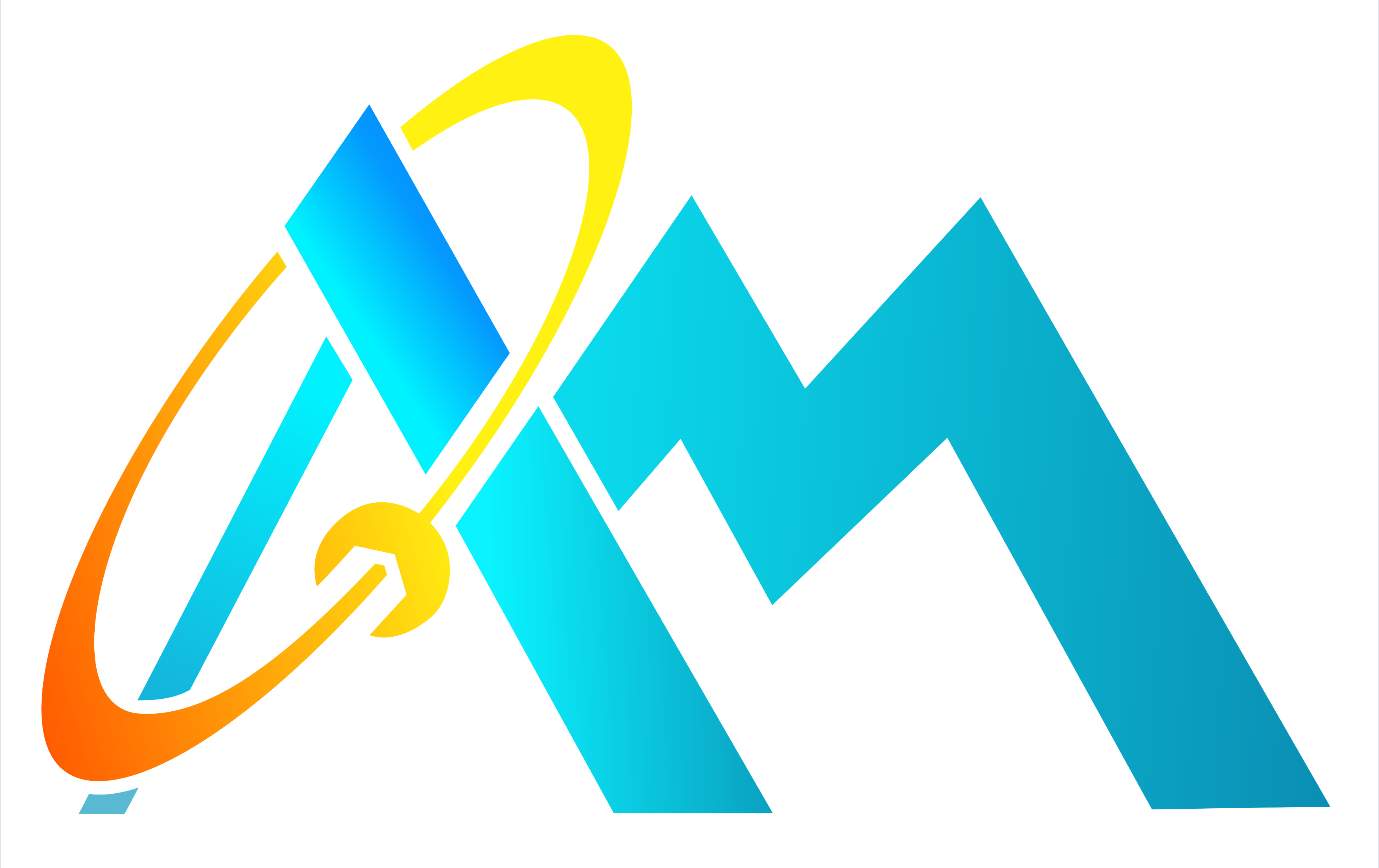
تعمیرات موبایل و تبلت
تهران، میدان انقلاب، ابتدای خیابان آزادی،بین خیابان جمالزاده شمالی و خیابان والعصر، بعد از قنادی سعید، بن بست یار احمدی، بن بست لاله، پلاک ۲، طبقه اول